Att ladda ner Netflix-filmer till en USB-enhet kan hjälpa dig att enkelt spela Netflix-filmer på din TV och andra mediespelare. Den hårda verkligheten är dock att Netflix har tagit bort nedladdningsfunktionen från deras nya Windows-app.
Men oroa dig inte! Du kan fortfarande använda en professionell tredjeparts Netflix-videonedladdare för att ladda ner Netflix-filmer till en flashenhet och spara dem permanent. Du kan fritt överföra de nedladdade Netflix-videorna i MP4-format till vilken enhet som helst och spela upp dem med vilken lokal spelare som helst.
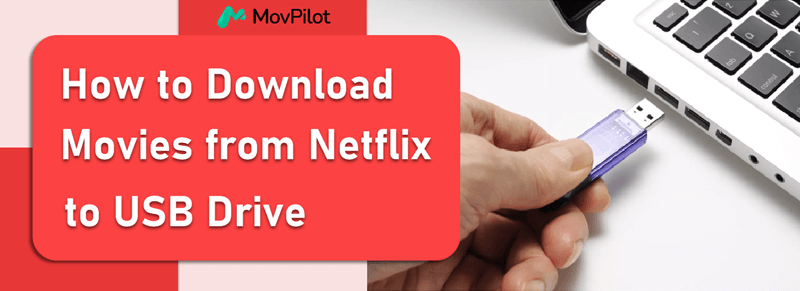
Rekommenderat verktyg: MovPilot Netflix Video Downloader
Netflix har krypterat alla nedladdade filmer och TV-program för att säkerställa att de bara kan spelas i appen, vilket hindrar användare från att överföra Netflix-nedladdningar till USB-enheter eller andra enheter. Lyckligtvis kan du använda MovPilot Netflix Video Downloader för att ladda ner dem som DRM-fria vanliga videofiler på Windows PC eller Mac.
Efter ladda ner Netflix-filmer utan DRM-begränsningar kan du överföra dina favorit Netflix-videor till en USB-enhet för flexibel uppspelning. Dessutom, eftersom MovPilot stöder anpassning av utgångsmappen, kan du ansluta din USB-enhet till datorn och ställa in den som utgångsmapp, så att du kan ladda ner Netflix-videor direkt till USB-minnet.
🌞 Main Features of MovPilot Netflix Video Downloader
- Konvertera Netflix-videor till MP4 eller MKV i FHD 1080P högupplöst
- Bevara Dolby Digital 5.1 surroundljud för överlägsen uppspelning
- Inbyggt Netflix webbläsare för att direkt söka efter alla Netflix-program och filmer
- 5X nedladdningshastighet för att ladda ner flera Netflix-avsnitt tillsammans
- 3 undertextalternativ: mjuka undertexter, hårda undertexter eller externa undertexter
Låt oss nu se hur du laddar ner Netflix-videor till USB-enheten med hjälp av MovPilot Netflix Video Downloader.

Process 1. Ladda ner Netflix-filmer som MP4/MKV på datorn
Steg 1. Logga in på Netflix i MovPilot
Ladda ner MovPilot Netflix Video Downloader och installera den på din dator. Starta den sedan. Efter det, logga in på ditt Netflix-konto när inloggningsfönstret dyker upp.

Steg 2. Justera utdatainställningar
Klicka på redskap ikonen i det övre högra hörnet för att anpassa utdatainställningar. Du kan välja utdataformat, videocodec, ljudspråk, undertextspråk, etc.
I synnerhet kan du koppla din USB-enhet till datorn och ställa in den som utdatamapp, och på så sätt ladda ner Netflix-filmer direkt till USB-minnet.

Steg 3. Sök efter Netflix filmer/TV-program att ladda ner
Gå tillbaka till startsidan. På Ladda ner modul, skriv direkt in namnet på Netflix-filmerna eller TV-programmen du vill ladda ner i fältet och tryck sedan på sökknappen till höger. Dessutom kan du kopiera och klistra in webbadressen till videon i fältet för att komma till videon.

Steg 4. Ladda ner filmer/TV-program för att överföra dem till en USB-enhet
Tryck på ladda ner knappen bakom alla Netflix-filmer/TV-program. När nedladdningsprocessen är klar kan du klicka på Historia modul för att kontrollera dina nedladdningar och överföra dem till en USB-enhet.

Process 2. Överför Netflix-nedladdningar från datorn till USB-enheten
Efter att ha avslutat stegen ovan är det dags att överföra dina Netflix-nedladdningar från PC till USB-enhet. Följ handledningen nedan:
Steg 1. Sätt i USB-enheten i din dator.

Steg 2. I den "Historia" modul för MovPilot Netflix Video Downloader, klicka på mapp ikonen för att hitta Netflix-nedladdningarna på din dator.

Steg 3. Dra helt enkelt dessa filer av dina Netflix-nedladdningar till din USB-enhet, eller kopiera och klistra in dem i USB-enhetsmappen. Koppla sedan ur din USB-enhet på ett säkert sätt. Du kan nu för alltid behålla dessa Netflix-nedladdningar och njuta av dem när som helst och var som helst.
Vanliga frågor om nedladdning av Netflix-filmer till USB-enhet
Är det olagligt att ladda ner Netflix-filmer till en USB?
Att ladda ner Netflix-filmer till en USB-enhet för personligt bruk är lagligt i de flesta jurisdiktioner. Det är dock viktigt att komma ihåg att användning av nedladdat Netflix-innehåll för kommersiella ändamål, som att sälja eller distribuera det, kan bryta mot lokala upphovsrättslagar. Se alltid till att du använder nedladdat innehåll på ett ansvarsfullt sätt och enligt Netflixs användarvillkor.
Hur ser jag på Netflix via USB?
För att titta på Netflix via en USB-enhet kan du använda en smart TV eller spelkonsol som stöder USB-uppspelning. Ladda först ner Netflix-filmer eller TV-program till USB-enheten via MovPilot Netflix Video Downloader. Ta sedan ut USB-enheten från datorn och sätt in den i din TV:s USB-port. Använd din TV:s mediaspelare eller inbyggda programvara för att komma åt och spela upp Netflix-innehåll på TV direkt från USB-minnet.
Slutord
Nu när du har lärt dig den omfattande metoden att ladda ner Netflix-filmer till ett USB-minne, MovPilot Netflix Video Downloader framstår som den ultimata lösningen. Den bryter igenom DRM-restriktioner på Netflix-filmer, vilket gör att du enkelt kan överföra dina Netflix-nedladdningar till en USB-disk, eller till och med ladda ner Netflix-filmer direkt till en USB-enhet. Ladda ner och använd MovPilot nu för att njuta av Netflix-filmer fritt med ett USB-minne!
MovPilot Netflix Video Downloader
Ladda ner Netflix-filmer och -program för att enkelt titta offline!







